Zo bedien je je Apple HomeKit-huis met NFC-tags
De Apple Home-app en Siri zijn ongelooflijk handig voor het beheren van je slimme huis. Er kunnen echter momenten zijn waarop je wilt voorkomen dat je een commando moet schreeuwen of tijd moet besteden aan het zoeken naar een specifiek accessoire.
Near Field Communication (NFC) technologie stelt gebruikers in staat om te communiceren met hun slimme apparaten door middel van eenvoudige tikken met een NFC-compatibel apparaat zoals een iPhone. Door een NFC-tag te programmeren, kan iemand eenvoudig toegang krijgen tot verschillende functies binnen hun SmartHome ecosysteem, zoals het inschakelen van lichten, het controleren van temperaturen en het op afstand openen van garages via hun voertuig. Deze handleiding laat lezers zien hoe ze NFC-tags kunnen gebruiken om hun HomeKit-geïntegreerde huis te bedienen.
Bedien uw HomeKit-huis met NFC-tags: Wat je nodig hebt
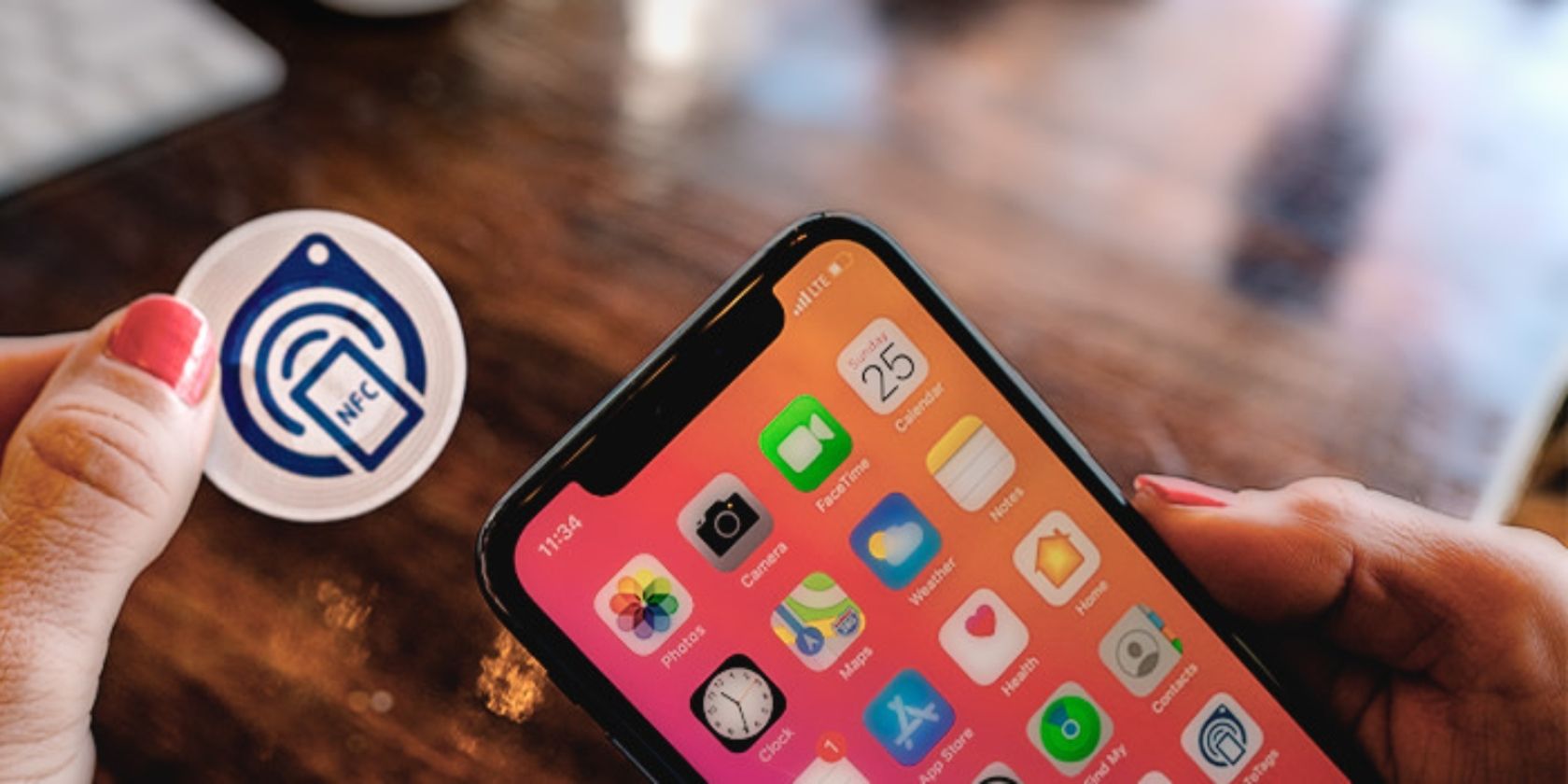 Image Credit: GoToTags
Image Credit: GoToTags
Het gebruik van Near-Field Communication voor het besturen van HomeKit-apparaten vereist niet per se geavanceerde technische kennis. In feite is alles wat je nodig hebt een geschikte NFC-tag, een iPhone 7 of een volgend model met NFC-functionaliteit en een basisset instructies om een aangepaste snelkoppeling te maken.
Er is inderdaad een overvloed aan kosteneffectieve Near Field Communication (NFC) apparaten zoals tags, kaarten en sleutelhangers, en het is heel goed mogelijk dat je er een hebt zonder dat je het weet. Wie een Apple apparaat heeft dat items kan traceren, kan zijn AirTags gebruiken als NFC-triggers om automatiseringen te starten, waaronder integratie met HomeKit, door de bijgeleverde handleiding te raadplegen.

Hoewel een aanzienlijk aantal Near Field Communication (NFC)-tags kan worden gebruikt met mobiele apparaten van Apple, zoals iPhones, zijn niet alle varianten volledig compatibel. Onze ervaring is dat we positieve resultaten hebben behaald met verschillende NTAG 213 en 215 modellen; als er echter onzekerheid ontstaat, is het aan te raden om productlijsten zorgvuldig te bekijken of expliciete verwijzingen te zoeken naar iPhone-compatibele functies voordat je een aankoop doet.
Om deze procedure succesvol af te ronden, is het essentieel dat je beschikt over de meest recente versie van het mobiele besturingssysteem van Apple, dat vooraf geïnstalleerd is op alle iPhones. Door je apparaat bij te werken naar de nieuwste versie van iOS, kun je profiteren van een uitgebreide reeks patches en verbeteringen die zijn ontworpen om mogelijke problemen tijdens het migratieproces te minimaliseren en een snelle en naadloze ervaring te garanderen.
Hoe je je HomeKit-huis kunt bedienen met NFC Tags
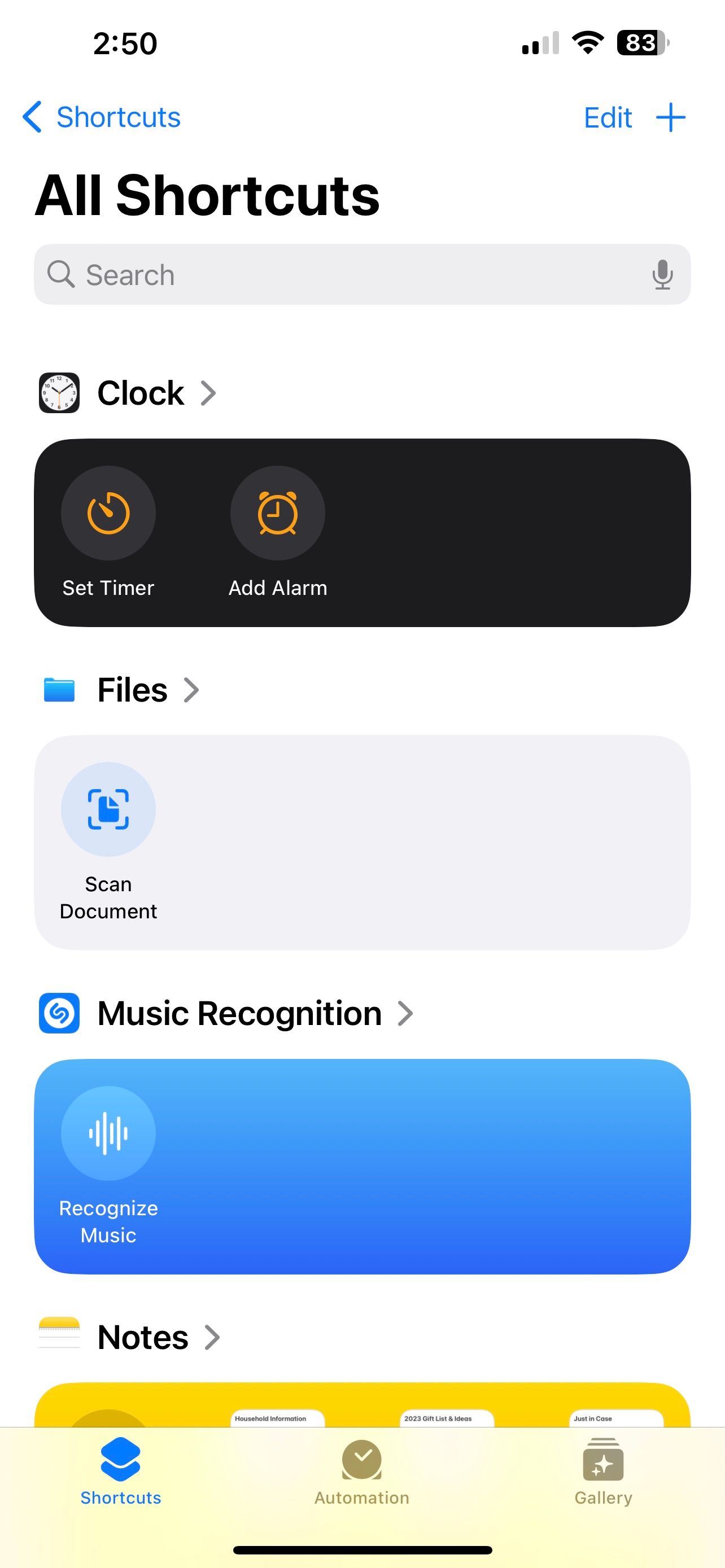
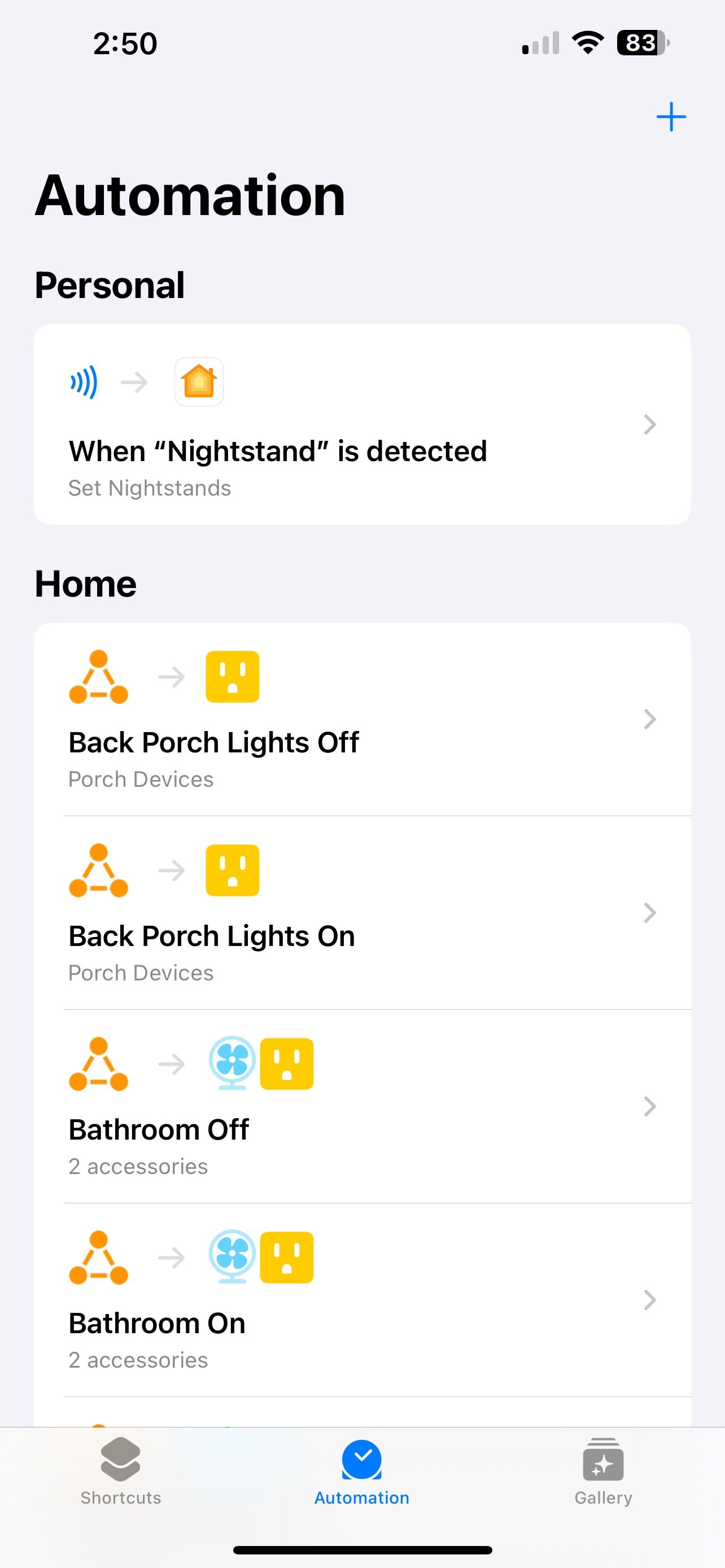
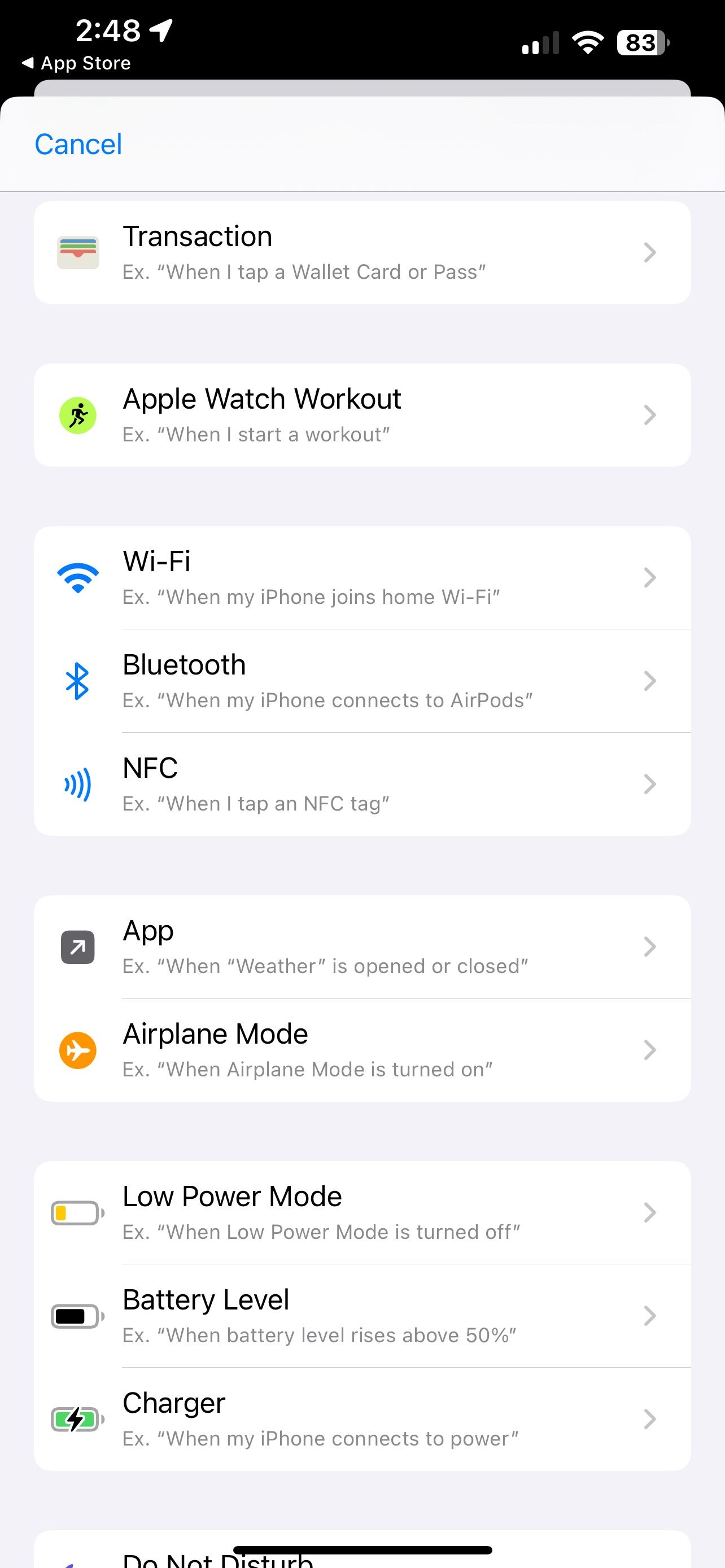
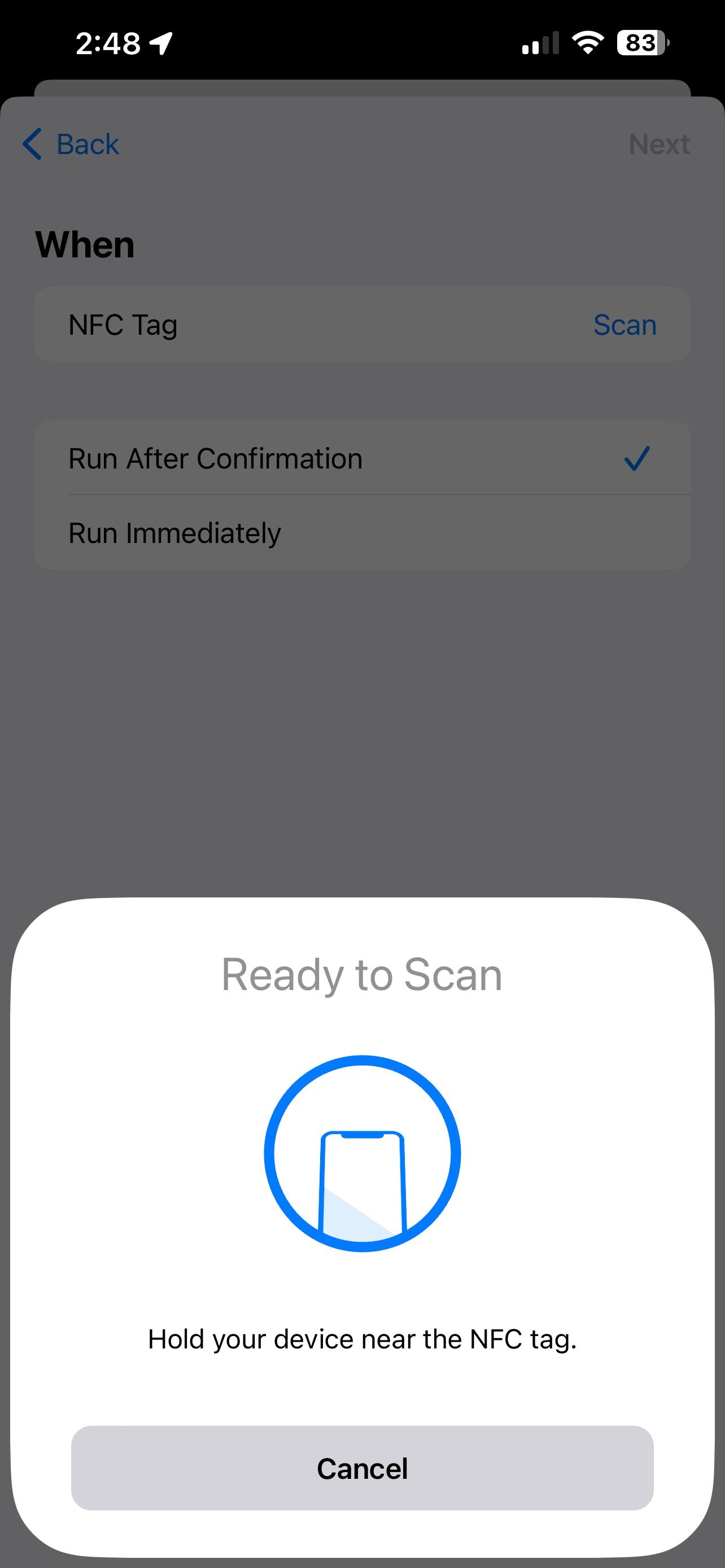 Sluiten
Sluiten
Om een NFC-tag te gebruiken met je HomeKit-apparaten via de toepassing Snelkoppelingen op je iOS-apparaat, zoals een iPhone of iPad, moet je navigeren naar het maken van een persoonlijke automatisering binnen de app. Vervolgens wordt de NFC-tag gescand en krijgt deze een HomeKit-actie toegewezen.
⭐Lanceer de appShortcuts.
⭐Tik opAutomationop de navigatiebalk.
Tik op de knop “Toevoegen” in de rechterbovenhoek van uw scherm.
⭐Schuif naar beneden en tik opNFC.
Wanneer het bericht “Klaar om te scannen” op het scherm wordt weergegeven, tikt u op de knop “Scannen” om het scanproces te starten.
Houd uw Near Field Communication (NFC)-tag of -kaart dicht bij het bovenste gedeelte van uw iPhone voor optimale prestaties.
Voer een titel in voor uw Near Field Communication (NFC)-tag en raak het apparaat vervolgens voorzichtig aan de NFC-tag aan om communicatie tussen beide tot stand te brengen.
U kunt ervoor kiezen om de taak uit te voeren na bevestiging van uw beslissing of onmiddellijk, afhankelijk van uw voorkeur.
⭐Tik op Volgende.
Tik op het zoekveld en voer ‘Home’ in om relevante resultaten met betrekking tot uw gewenste bestemming of locatie op te halen.
⭐Tik op Home.
⭐TapScenes en accessoires.
U kunt selecteren welke apparaten of scènes u wilt activeren met een NFC-tag.
⭐TapVolgende.
Tik op de betreffende scène of het betreffende object en pas de gewenste configuratie toe.
⭐TapDone.
Tik nog een laatste keer op de knop hieronder om je persoonlijke automatiseringsinstellingen te voltooien en te activeren.
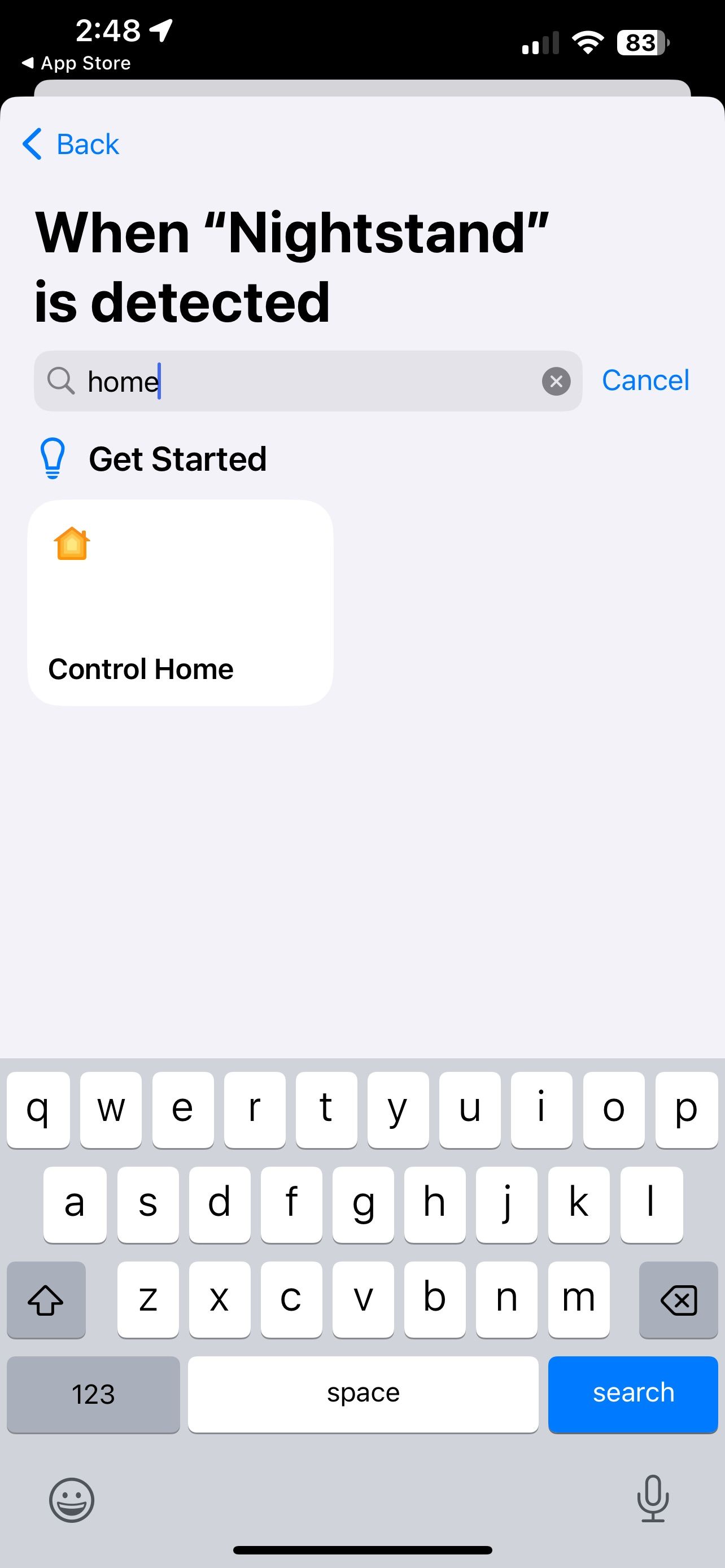
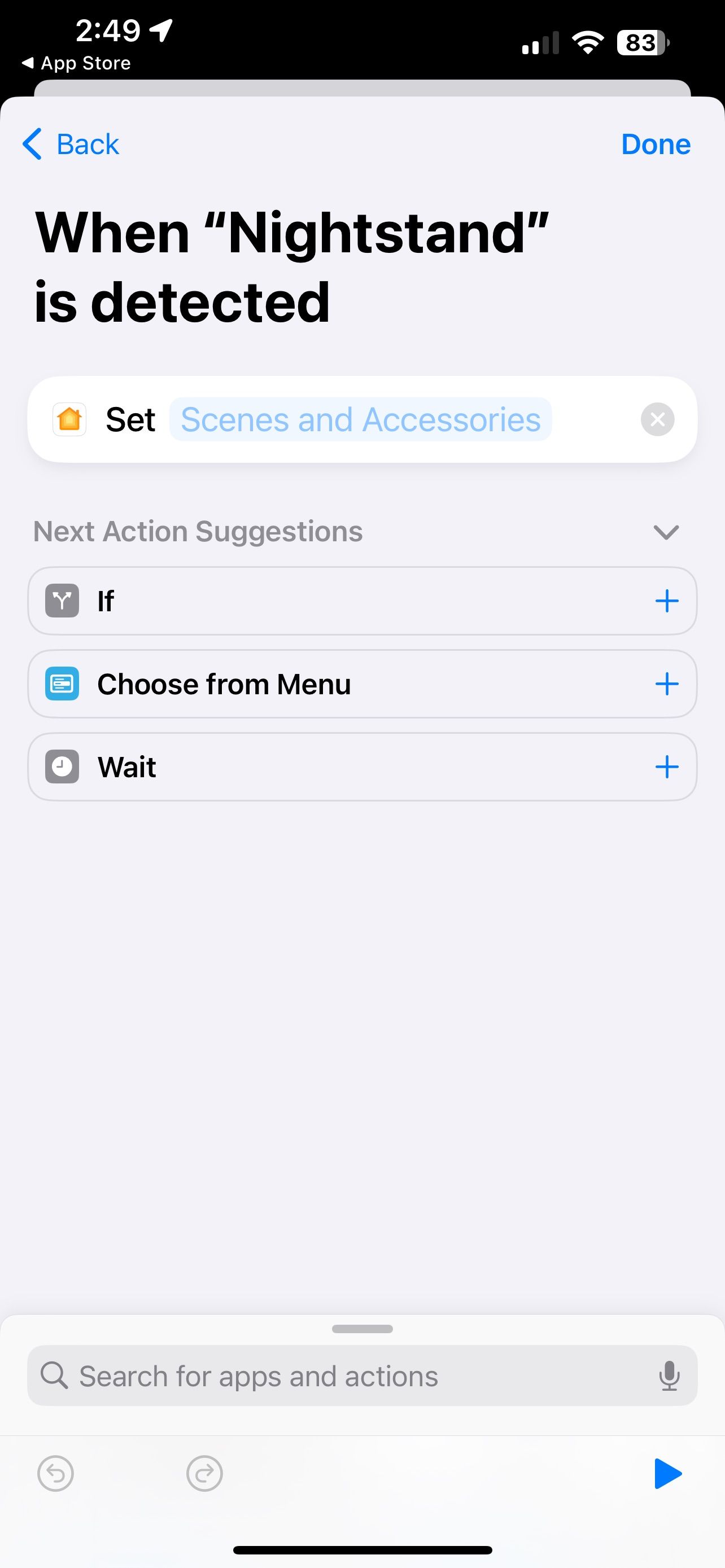
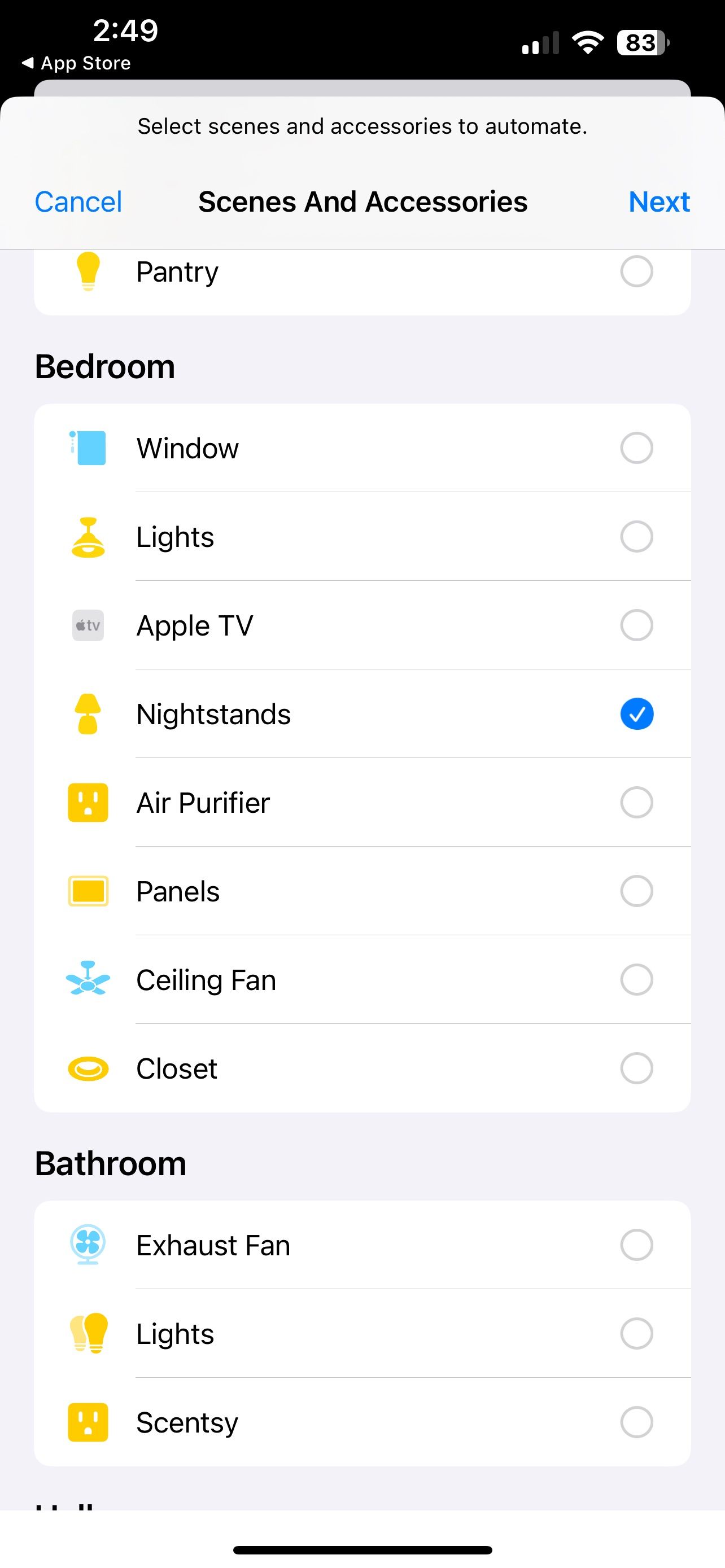
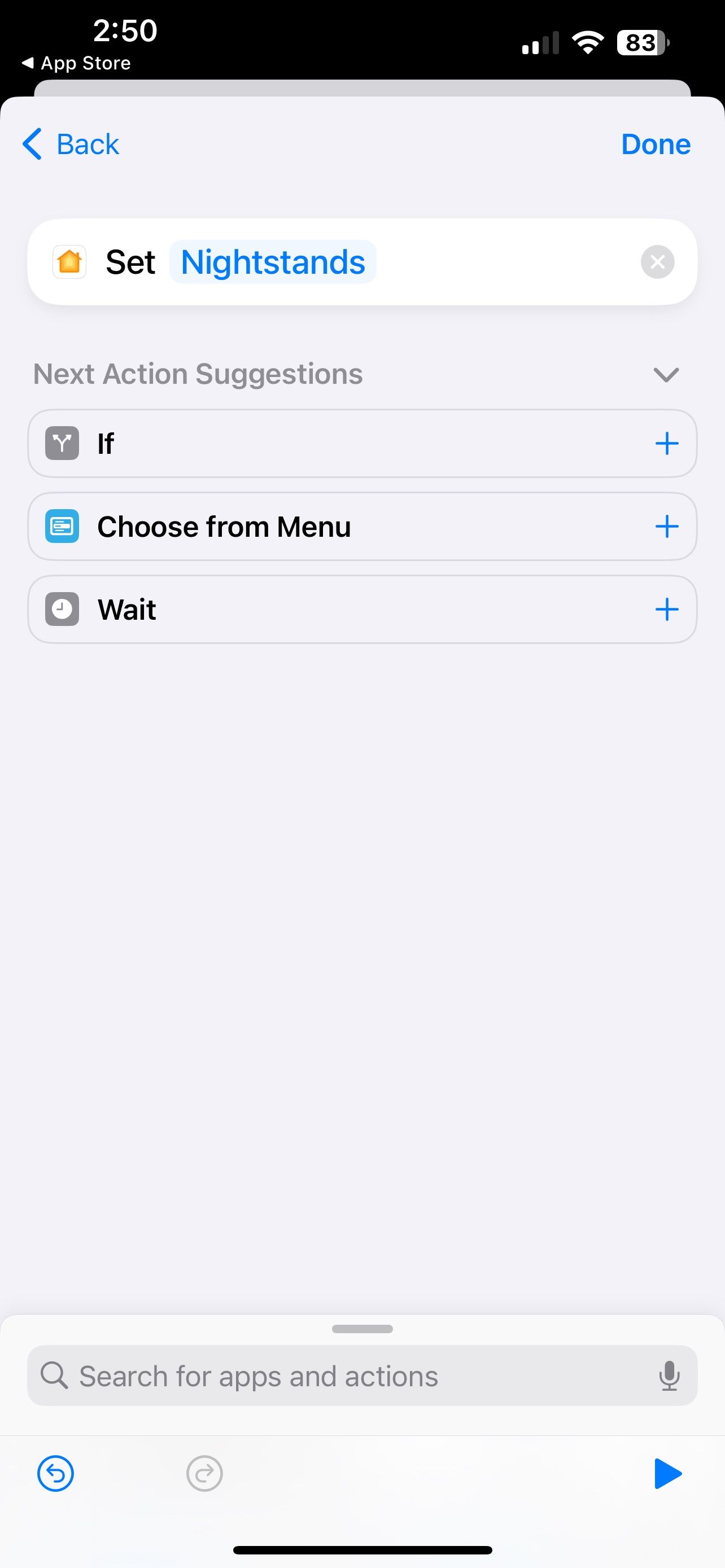 Sluiten
Sluiten
Zodra u uw Near Field Communication (NFC)-tag met succes hebt geconfigureerd en gekoppeld met uw iPhone, wordt uw aangepaste smart home-scène of accessoire onmiddellijk geactiveerd bij het scannen van de NFC-tag. Deze naadloze integratie vindt automatisch plaats als gevolg van de keuze voor de optie “Onmiddellijk uitvoeren” tijdens het eerste installatieproces.
Wanneer u de optie “Uitvoeren na bevestiging” gebruikt, wordt er voorafgaand aan de uitvoering een melding weergegeven waarin u om toestemming voor de persoonlijke automatisering wordt gevraagd.Het is noodzakelijk om te authenticeren via FaceID of TouchID om het apparaat de NFC-tag te laten registreren.
Hoe de status van je HomeKit-huis op te vragen met NFC-tags
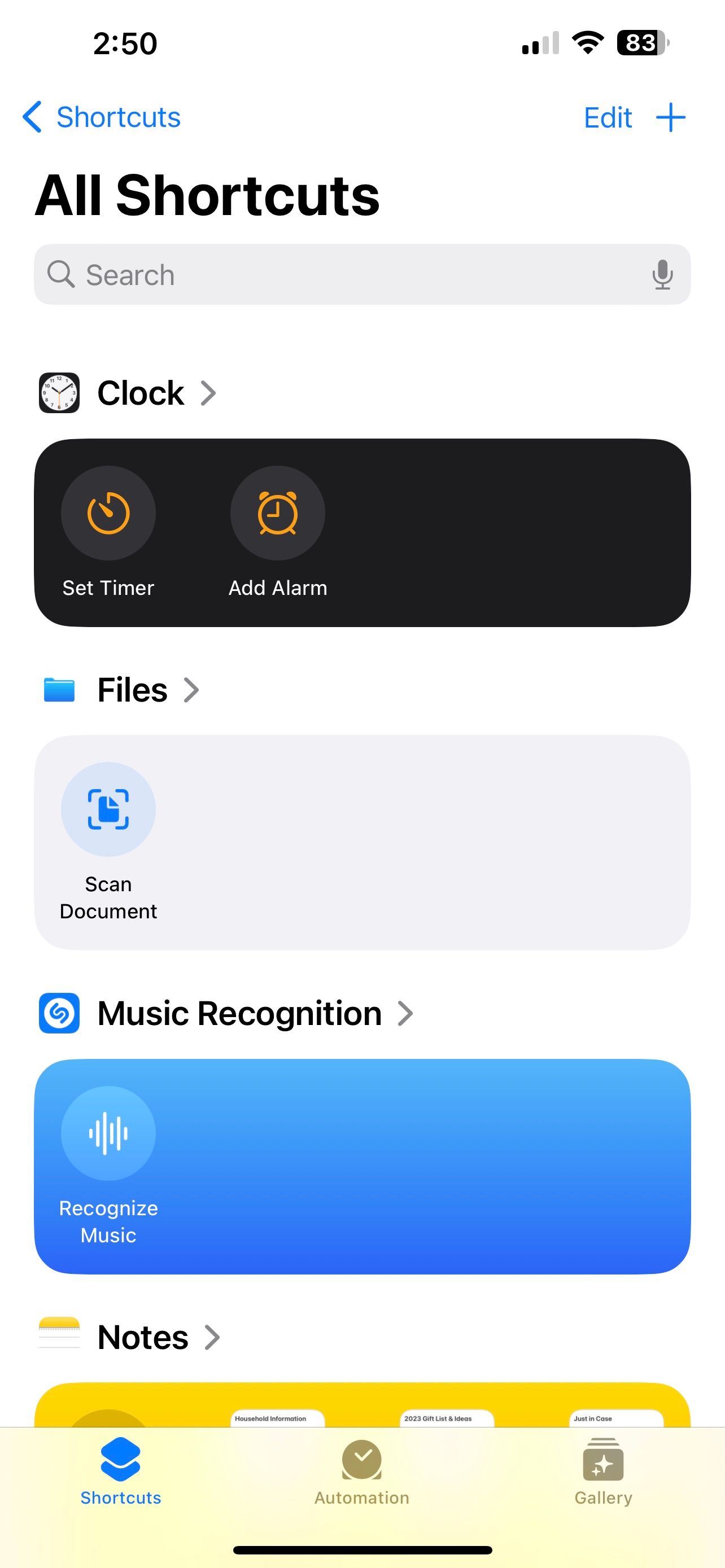
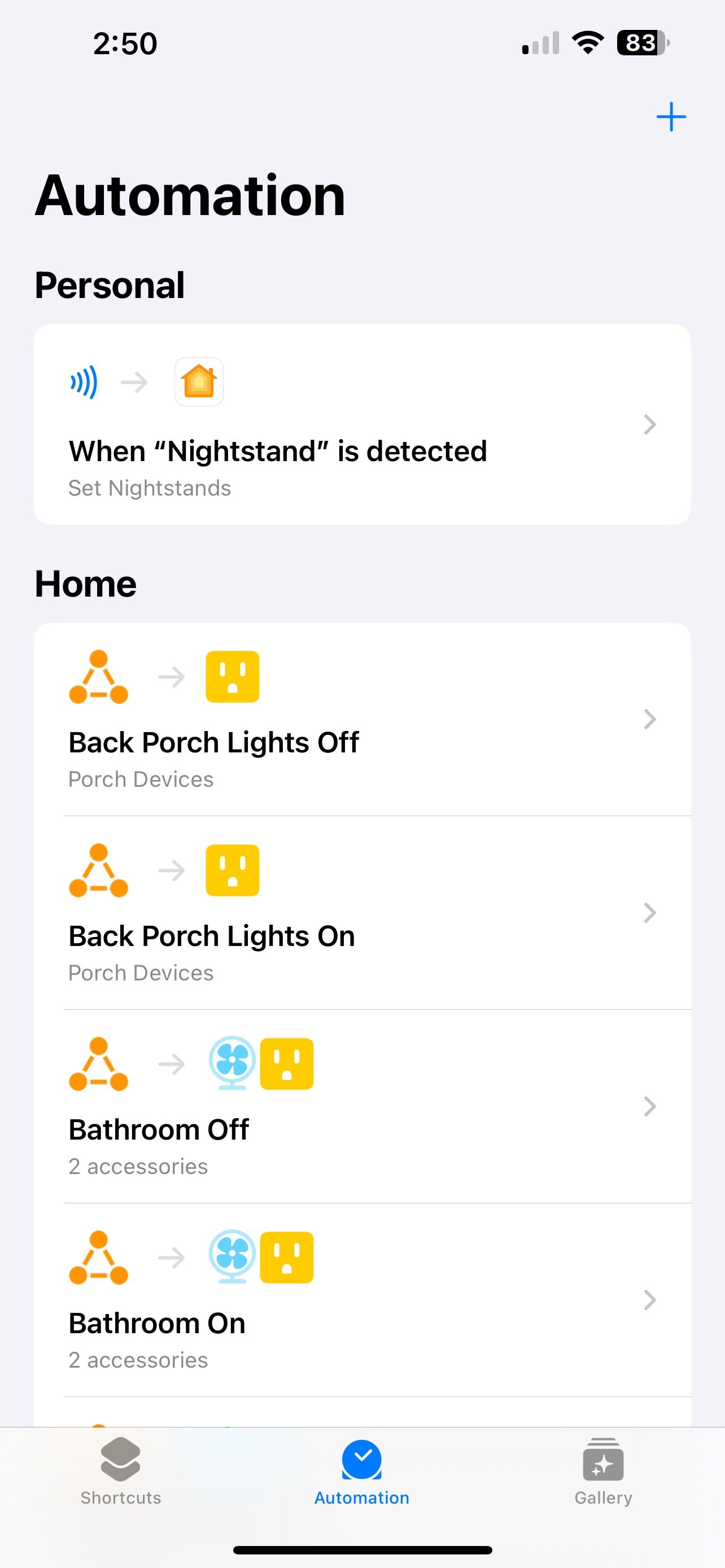
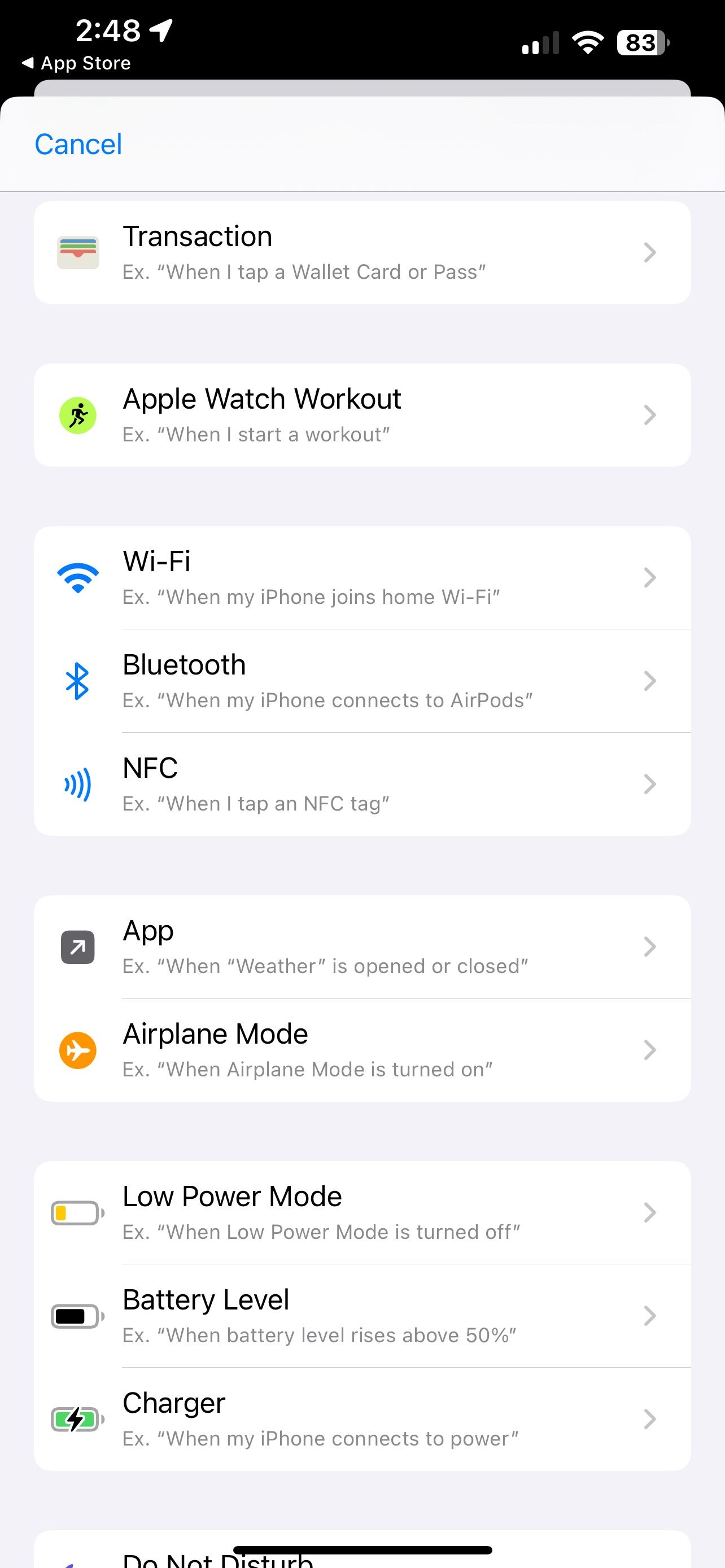
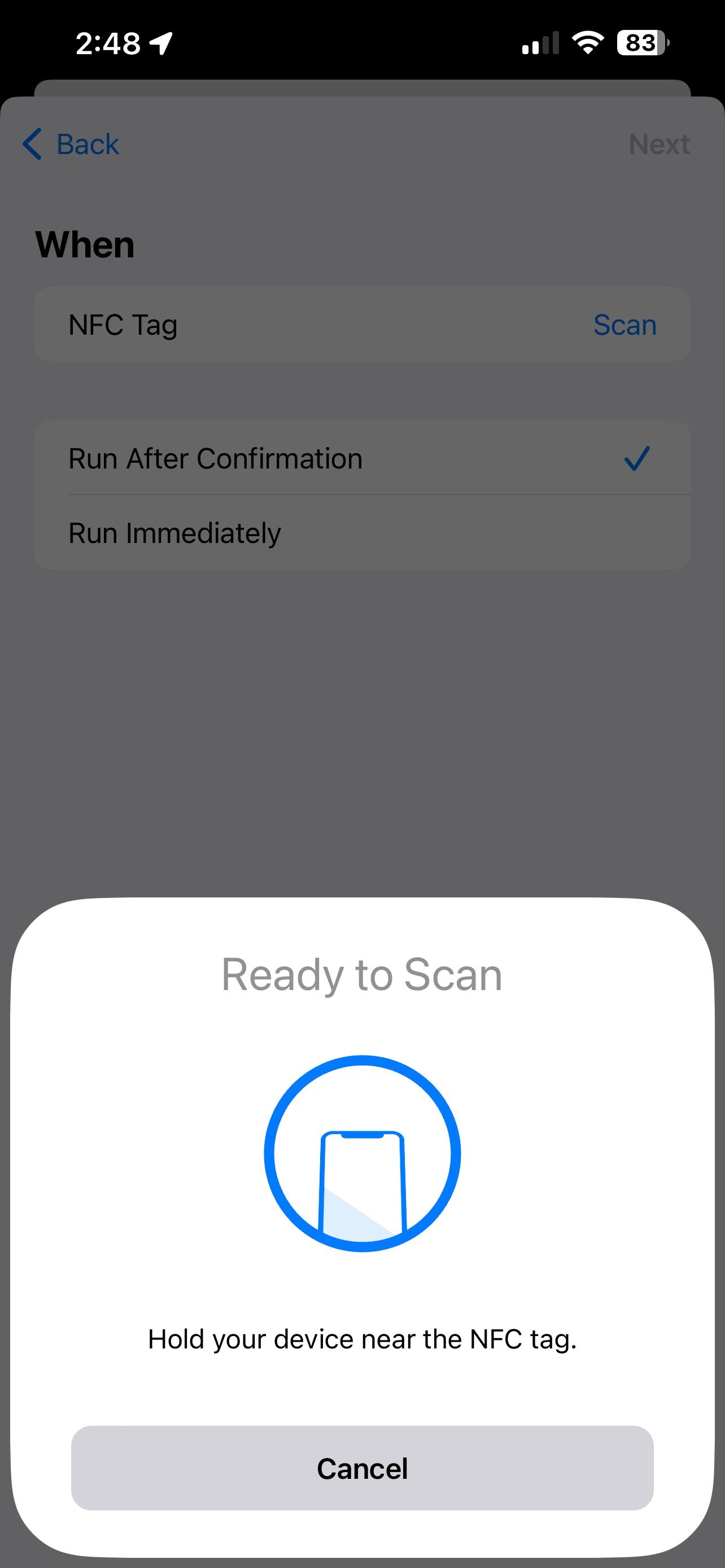 Sluiten
Sluiten
Om je HomeKit-scènes en -apparaten te beheren, heb je de mogelijkheid om Near Field Communication (NFC)-technologie te gebruiken door een NFC-tag te scannen. Met deze functie kun je informatie opvragen over de status van je HomeKit-omgeving, zoals de huidige temperatuur in een bepaalde kamer, of deuren of ramen momenteel geopend zijn, of de operationele status van een slimme stekker bevestigen.
⭐Lanceer de appShortcuts.
⭐Tik opAutomatiseringop de navigatiebalk.
Tik op de knop “Toevoegen” in de rechterbovenhoek van het scherm om het proces te starten.
⭐Schuif naar beneden en tik opNFC.
Wanneer het bericht “Klaar om te scannen” op het scherm wordt weergegeven, tikt u op de knop “Scannen” om het scanproces te starten.
Houd uw Near Field Communication (NFC)-tag of -kaart dicht bij het bovenste gedeelte van uw iPhone, zodat het apparaat de op het apparaat opgeslagen informatie kan detecteren en lezen.
Voer een beschrijvend label in voor uw Near Field Communication (NFC) tag en start vervolgens een actie om deze te activeren door op “OK” te tikken.
Kies tussen het uitvoeren van de taak na het bevestigen van uw selectie, of voer de taak onmiddellijk uit door op “Uitvoeren” te klikken. De keuze is aan u.
⭐TapNext.
Tik op het zoekveld en voer “Home” in om naar de gewenste locatie te gaan.
⭐TapControl Home.
Tik op het zoekveld aan de onderkant van het scherm om een zoekopdracht te starten.
Om toegang te krijgen tot uw startscherm, start u het proces door de huidige status van de locatie van uw apparaat te controleren en vervolgens een enkele handeling uit te voeren wanneer de melding beschikbaar wordt.
⭐TapAccessory Status.
Selecteer het gewenste doelapparaat waarvoor u de functionaliteit van een NFC-tag wilt activeren.
U kunt een functie activeren of deactiveren door erop te tikken wanneer deze zich in de standaardstatus bevindt, die meestal wordt aangegeven naast een accessoire.
Selecteer een parameter uit een lijst met beschikbare opties, waaronder de huidige temperatuur, status van de contactsensor, voedingstoestand of een andere relevante metriek.
⭐TapDone.
Na voltooiing van je persoonlijke automatisering kun je ervoor kiezen om deze op te slaan door nog een laatste keer op “Gereed” te tikken. Zo weet je zeker dat alle wijzigingen zijn toegepast en je automatisering volledig is opgeslagen.
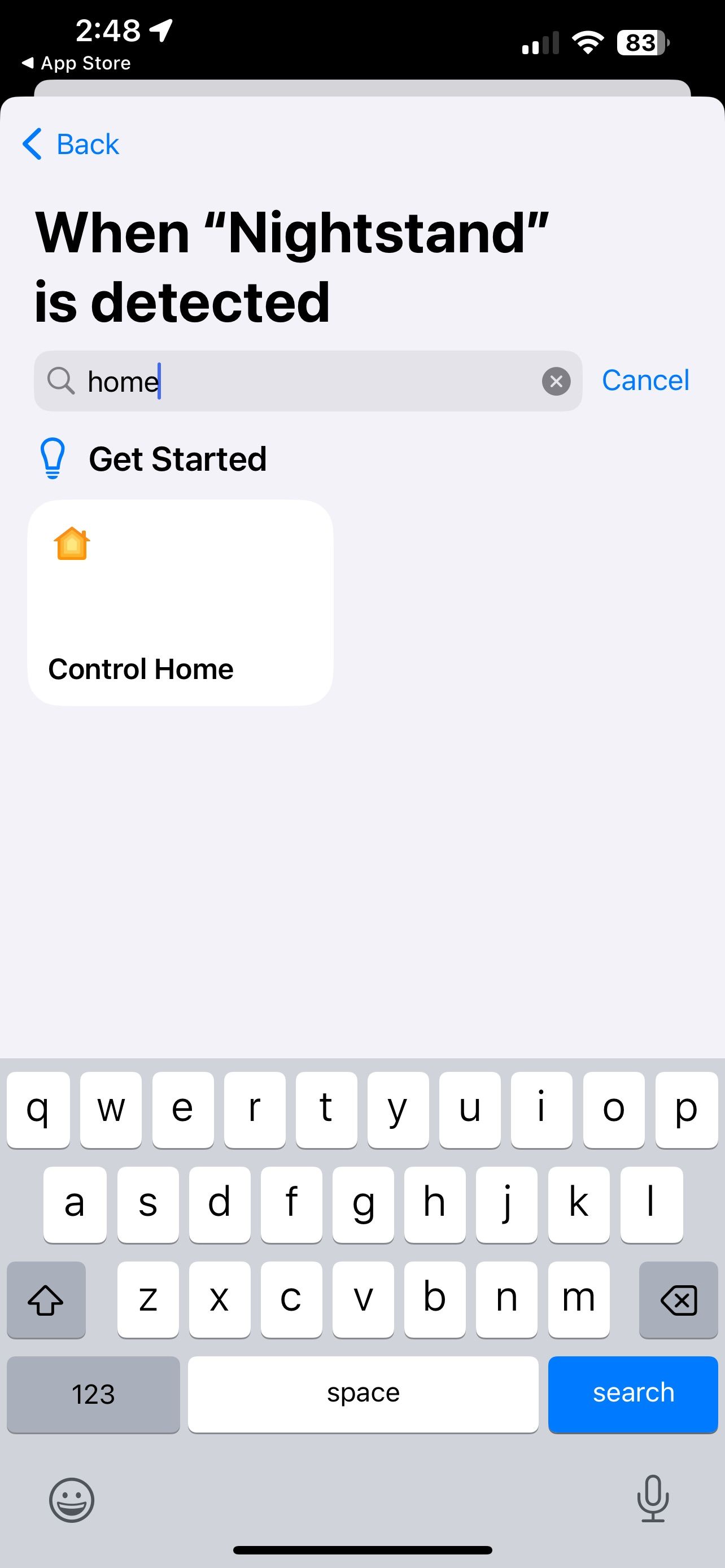
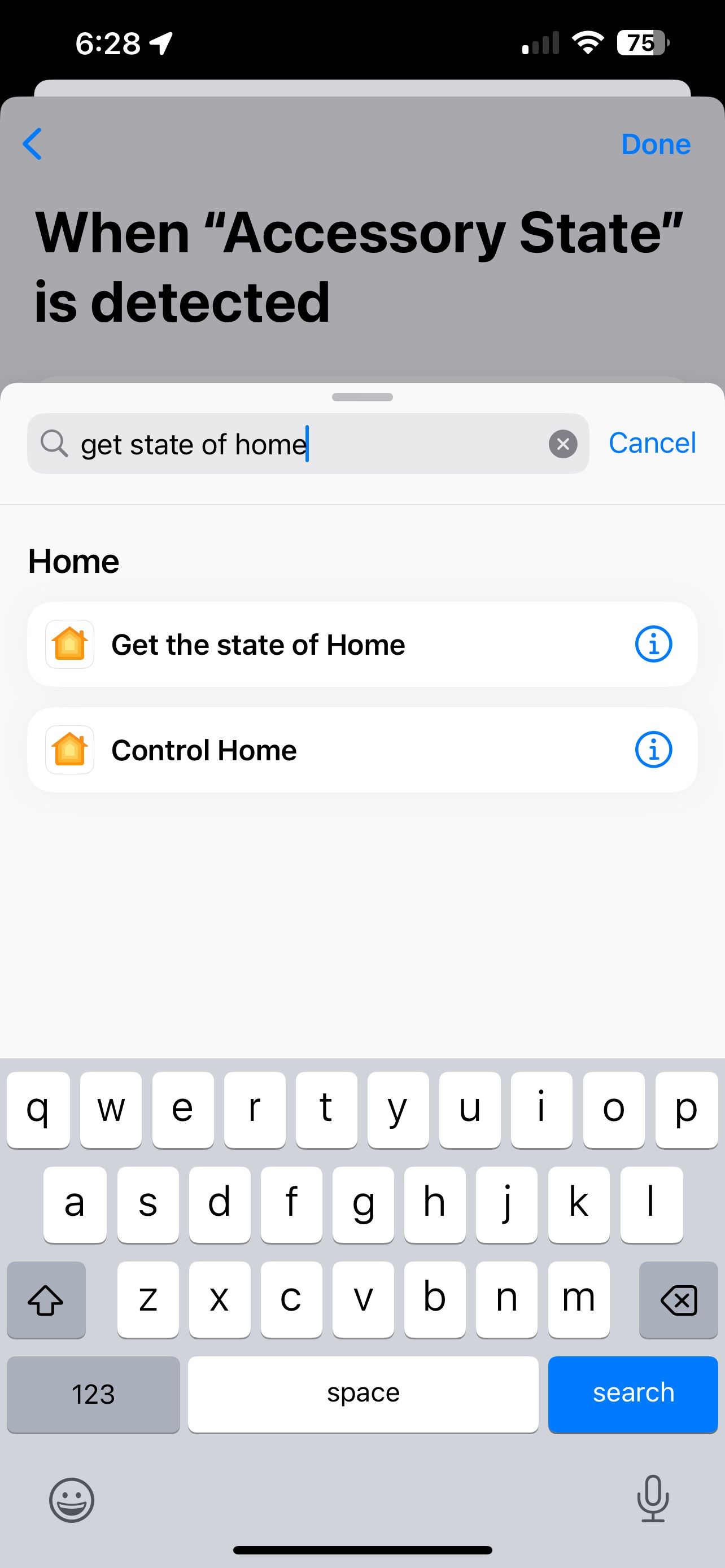
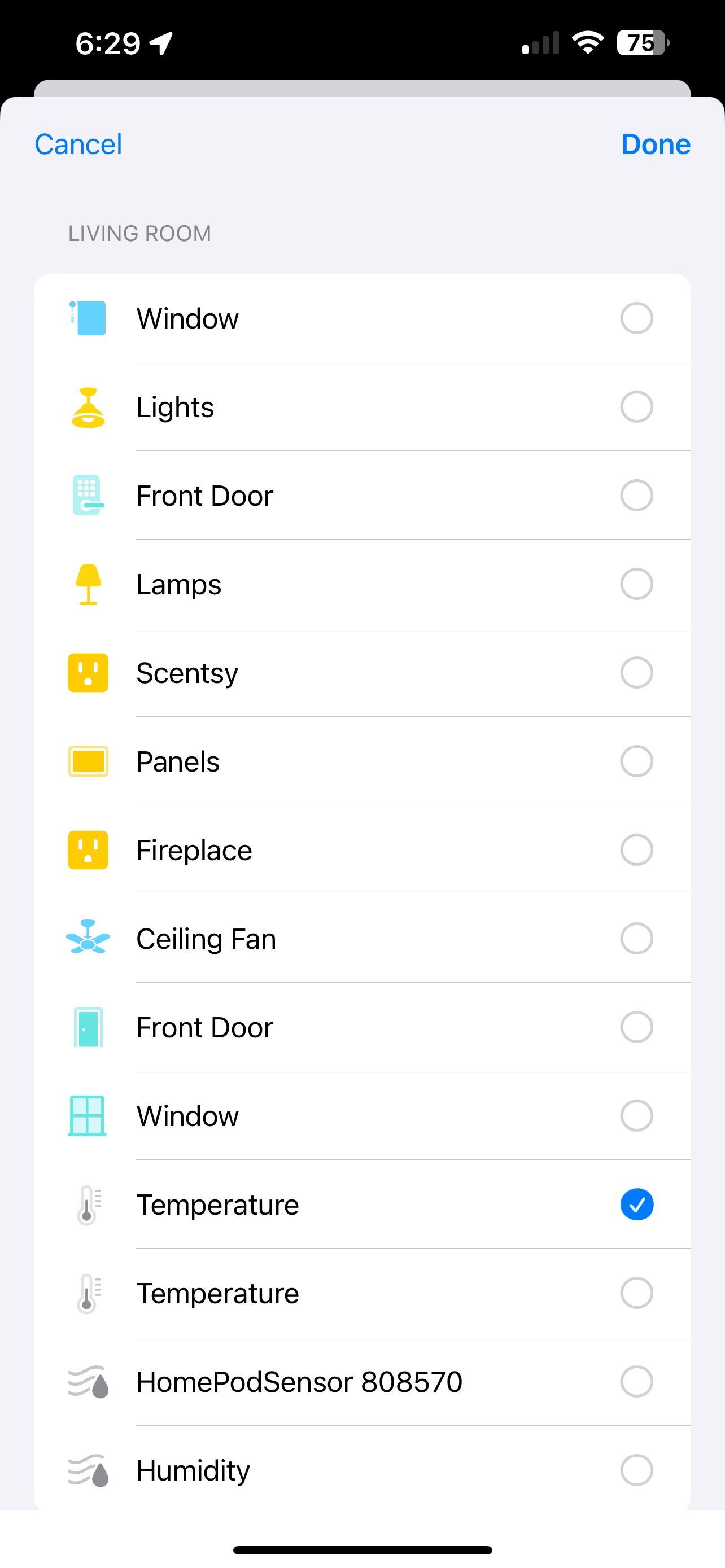
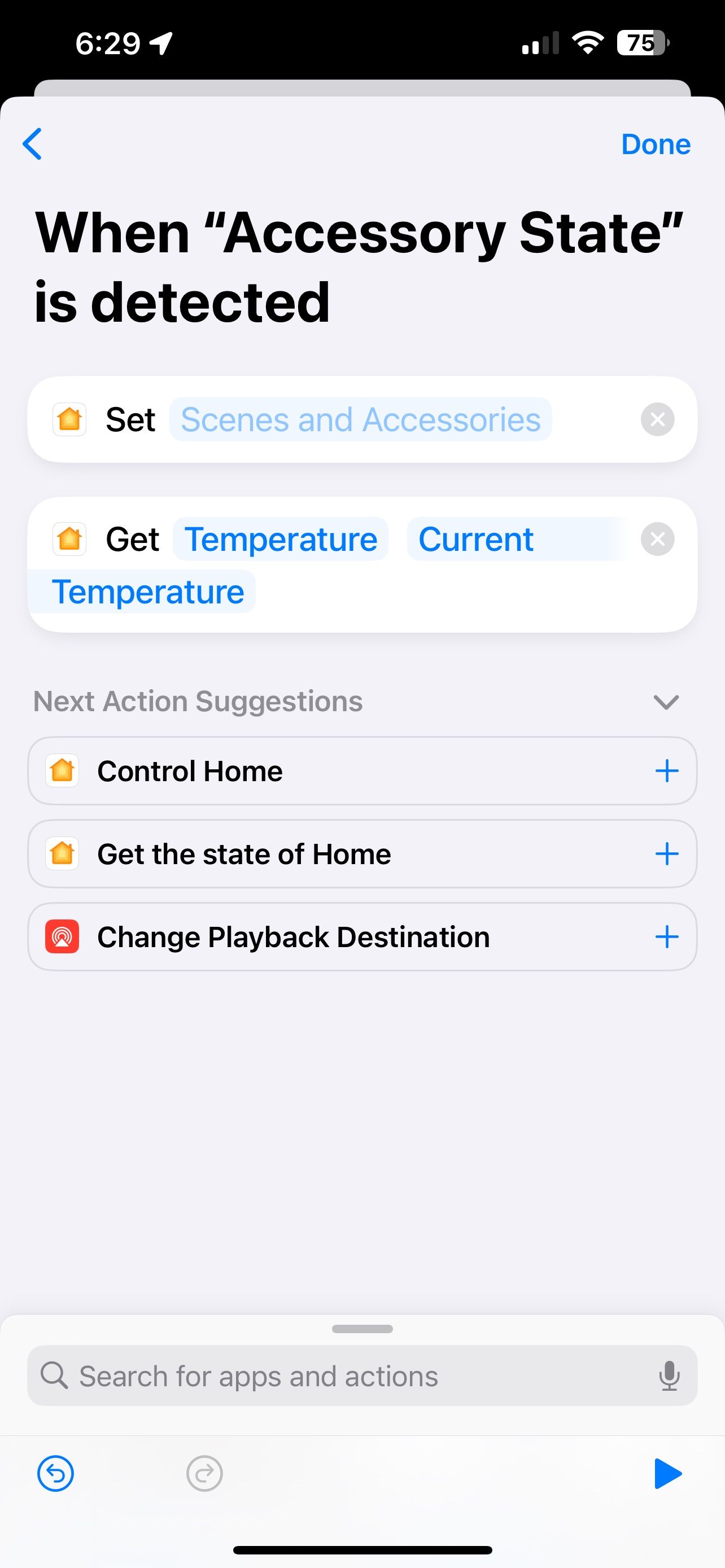 Sluiten
Sluiten
Nadat u uw NFC-tag (Near Field Communication) met succes hebt geprogrammeerd, ontvangt u een melding van de toepassing Snelkoppelingen die u informeert over de huidige status van uw HomeKit-apparaten. Als u zich zelfverzekerd en bedreven voelt in deze procedure, kunt u onderzoeken hoe u verdere Shortcuts-commando’s kunt opnemen, inclusief maar niet beperkt tot Siri de opdracht geven om het resultaat uit te spreken of het vast te leggen voor toekomstige referentie in een document.
Het regelen van je HomeKit-domein is slechts één van de vele indrukwekkende toepassingen van Near Field Communication-technologie. Met de juiste apparatuur zijn mensen in staat om hun favoriete muziekstukken af te spelen, hun locatie bekend te maken en details over draadloze netwerktoegang te verstrekken.
Breng uw HomeKit Smart Home tot leven met slechts een tik
Door gebruik te maken van een efficiënte en kosteneffectieve programmeermethode en betaalbare prijsopties, integreren Near Field Communication (NFC)-tags naadloos in het HomeKit-ecosysteem van Apple voor verbeterde domotica-mogelijkheden. Deze veelzijdige tags kunnen aan verschillende locaties worden bevestigd, zoals sleutelhangers, verborgen achter lichtschakelaars of op nachtkastjes, zodat gebruikers moeiteloos hun woonruimte kunnen bewaken en regelen door er eenvoudig op te tikken.